วิธีสร้างแบบฟอร์มชำระเงินอุปกรณ์ใน WordPress
เผยแพร่แล้ว: 2019-10-21ต้องการใช้แบบฟอร์มการชำระเงินอุปกรณ์ออนไลน์เพื่อติดตามสิ่งต่างๆ หรือไม่?
ง่ายกว่าที่จะจัดระเบียบเมื่อเช่าอุปกรณ์หากคุณติดตามบนเว็บไซต์ของคุณ ในบทช่วยสอนนี้ เราจะแสดงให้คุณเห็นถึงวิธีการสร้างแบบฟอร์มการชำระเงินอุปกรณ์ใน WordPress
คลิกที่นี่เพื่อเริ่มทำแบบฟอร์มการชำระเงินอุปกรณ์ของคุณทันที
ทำไมต้องสร้างแบบฟอร์มชำระเงินอุปกรณ์ออนไลน์
ไม่ว่าคุณจะต้องเช็คเอาท์อุปกรณ์ประเภทใด การใช้แบบฟอร์มการชำระเงินอุปกรณ์เป็นแนวคิดที่ดี
เป็นวิธีที่ดีที่สุดวิธีหนึ่งในการช่วยให้คุณรับข้อมูลเพิ่มเติมจากผู้ใช้ได้เร็วขึ้น แบบฟอร์มออนไลน์ช่วยให้คุณจัดเก็บข้อมูลในฐานข้อมูลที่มีการจัดระเบียบ เทียบกับการอ่านลายมือเขียนบนเทมเพลตแผ่นงานการลงชื่อออกอุปกรณ์หรือ PDF ที่พิมพ์ออกมา
เหตุผลอื่นๆ สองสามประการที่ควรพิจารณาใช้แบบฟอร์มการชำระเงินอุปกรณ์ใน WordPress คือ:
- มองหารูปแบบการใช้งานเพื่อเพิ่มความปลอดภัย
- ติดตามสินค้าคงคลังได้ดีขึ้นและป้องกันการสูญเสียที่มีค่าใช้จ่ายสูง
- รวบรวมข้อมูลผู้ใช้และรายละเอียดการใช้งานลงในฐานข้อมูลเพื่อการอ้างอิง
- ติดตามว่าใครกำลังตรวจสอบอะไร
- ปกป้องรายการอื่น ๆ จากการถูกดัดแปลงหรือเปลี่ยนแปลงเช่นเดียวกับแผ่นการออกจากระบบจริง
และแบบฟอร์มเหล่านี้ไม่ได้มีไว้สำหรับสถานที่ทำงานเท่านั้น ตัวอย่างกรณีการใช้งานทั่วไปสำหรับแบบฟอร์มการชำระเงินอุปกรณ์ออนไลน์ ได้แก่:
- แบบฟอร์มชำระเงินอุปกรณ์ทั่วไป
- แบบฟอร์มชำระเงินอุปกรณ์เทคโนโลยี
- แบบฟอร์มชำระเงินค่าอุปกรณ์กีฬา
- แบบฟอร์มชำระเงินค่าอุปกรณ์ก่อสร้าง
- แม่แบบแผ่นการออกจากระบบอุปกรณ์
- แบบฟอร์มชำระเงินค่าอุปกรณ์
- และอื่น ๆ อีกมากมาย…
คุณสามารถตั้งค่าได้ในไม่กี่นาทีด้วยเทมเพลตฟอร์มการชำระเงินอุปกรณ์ของเรา จากนั้นคุณสามารถปรับแต่งได้ด้วยเครื่องมือสร้างภาพแบบลากและวางเพื่อสร้างแบบฟอร์มตามที่คุณต้องการ
มาดูวิธีการทำกันต่อไป
วิธีสร้างแบบฟอร์มชำระเงินอุปกรณ์ใน WordPress
ทำตามขั้นตอนเหล่านี้เพื่อตั้งค่าแบบฟอร์มชำระเงินอุปกรณ์ออนไลน์ของคุณเอง:
ขั้นตอนที่ 1: สร้างแบบฟอร์มการชำระเงินอุปกรณ์ของคุณ
ขั้นแรก ติดตั้งและเปิดใช้งานปลั๊กอิน WPForms
WPForms จะช่วยให้คุณเพิ่มแบบฟอร์มได้ทุกที่ในเว็บไซต์ของคุณ สำหรับรายละเอียดเพิ่มเติมเกี่ยวกับวิธีการติดตั้ง โปรดดูคำแนะนำทีละขั้นตอนเกี่ยวกับวิธีการติดตั้งปลั๊กอินใน WordPress
จากแดชบอร์ด WordPress ของคุณ ไปที่ WPForms » เพิ่มใหม่ เพื่อสร้างแบบฟอร์มใหม่และตั้งชื่อ จากนั้นเลื่อนลงไปที่ส่วน เทมเพลตเพิ่มเติม และพิมพ์ "แบบฟอร์มการชำระเงินอุปกรณ์" จากนั้นคลิกเพื่อเปิดเทมเพลต
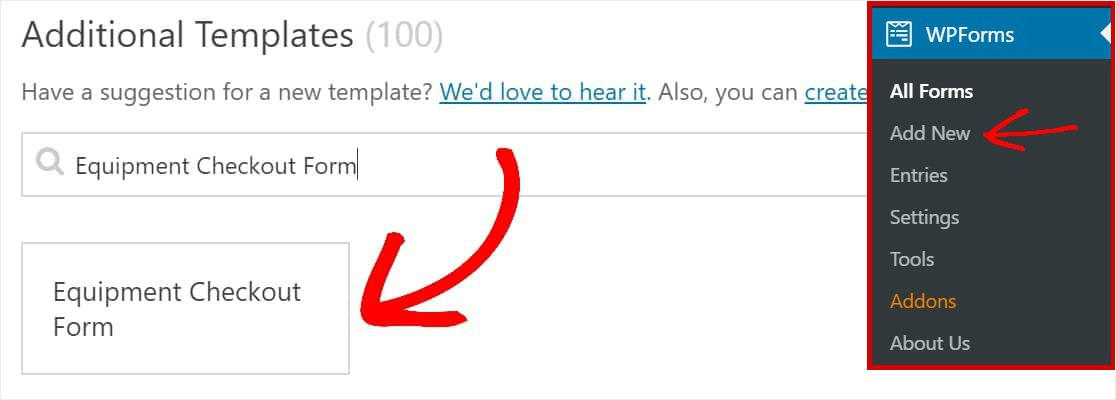
ตรวจสอบให้แน่ใจว่าคุณได้เปิดใช้งาน Form Templates Pack Addon เพื่อค้นหาแบบฟอร์มนี้แล้ว
เมื่อคุณเปิดเทมเพลตฟอร์ม แบบฟอร์มการชำระเงินอุปกรณ์ที่สร้างไว้ล่วงหน้าจะเติมข้อมูลพร้อมกับตัวสร้างการลากแล้วปล่อย ที่นี่ คุณสามารถเพิ่มฟิลด์เพิ่มเติมในแบบฟอร์มของคุณโดยลากจากแผงด้านซ้ายไปยังแบบฟอร์มของคุณ
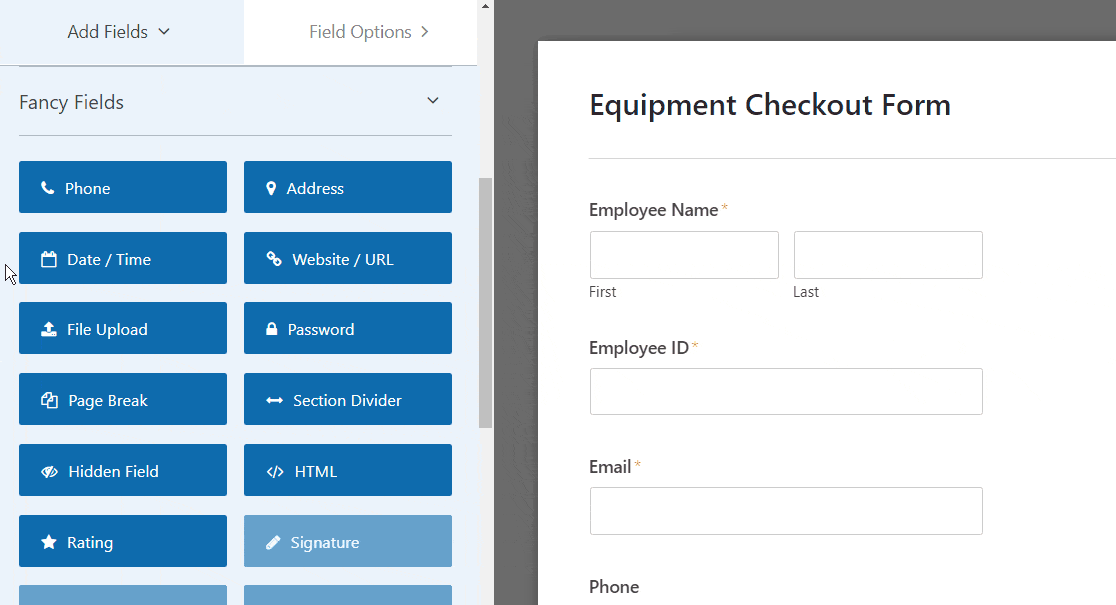
ด้วยเทมเพลตแบบฟอร์มการชำระเงินอุปกรณ์ คุณจะมีฟิลด์ต่อไปนี้อยู่แล้ว:
- ชื่อพนักงาน
- รหัสพนักงาน
- อีเมล
- โทรศัพท์
- เช็คเอาท์อุปกรณ์
- ข้อตกลง
คลิกช่องใดก็ได้เพื่อทำการเปลี่ยนแปลง หากต้องการจัดเรียงแบบฟอร์มใหม่ ให้คลิกช่องแบบฟอร์มแล้วลากขึ้นและลง
คุณยังสามารถทำให้แบบฟอร์มดูดีโดยทำตามขั้นตอนในโพสต์ของเราเกี่ยวกับวิธีสร้างแบบฟอร์มหลายขั้นตอนใน WordPress แต่เพื่อประโยชน์ของบทช่วยสอนนี้ เราจะใช้หน้าเดียว
ขั้นตอนที่ 2: ปรับแต่งการตั้งค่าแบบฟอร์มของคุณ
ในการเริ่มต้น ให้ไปที่การ ตั้งค่า » ทั่วไป
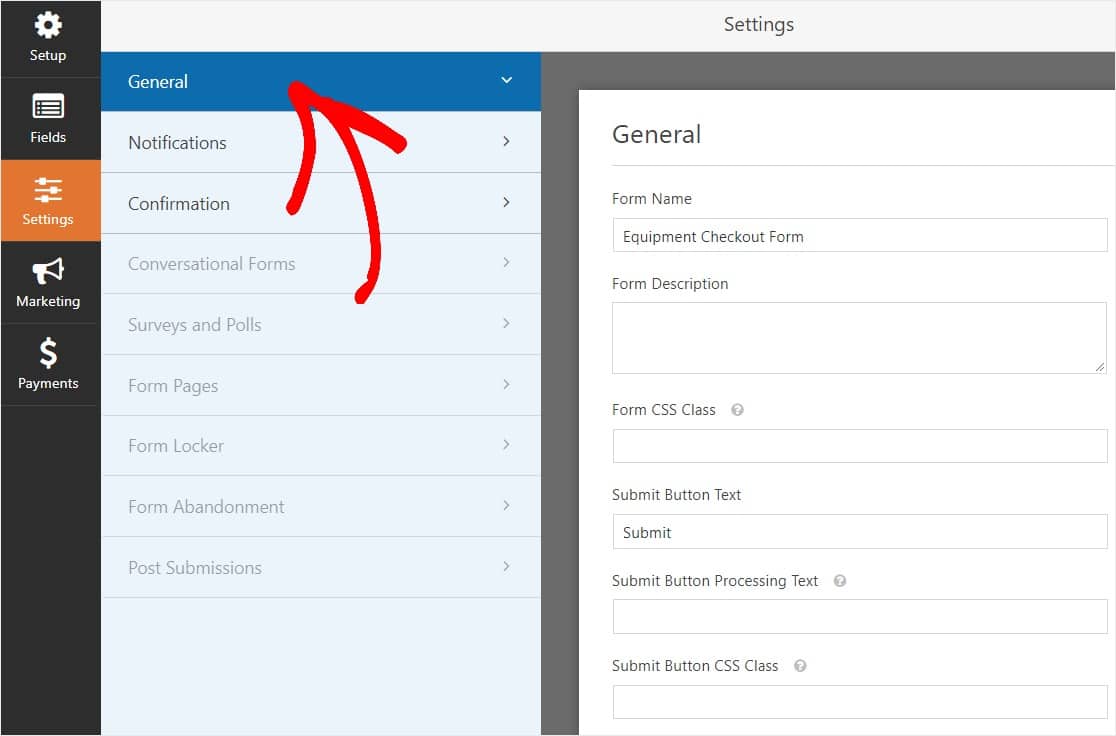
ที่นี่คุณสามารถกำหนดค่าต่อไปนี้:
- ชื่อแบบฟอร์ม — เปลี่ยนชื่อแบบฟอร์มของคุณที่นี่ หากคุณต้องการ
- คำอธิบายแบบฟอร์ม — ให้ คำอธิบายแบบฟอร์ม ของคุณ
- ข้อความปุ่มส่ง — ปรับแต่งสำเนาบนปุ่มส่ง
- การป้องกันสแปม — หยุดสแปมแบบฟอร์มการติดต่อด้วยคุณสมบัติป้องกันสแปม hCaptcha หรือ Google reCAPTCHA ช่องทำเครื่องหมายป้องกันสแปมจะถูกเลือกโดยอัตโนมัติในแบบฟอร์มใหม่ทั้งหมด
- แบบฟอร์ม AJAX — เปิดใช้งานการตั้งค่า AJAX โดยไม่มีการโหลดหน้าซ้ำ
- การปรับปรุง GDPR — คุณสามารถปิดใช้งานการจัดเก็บข้อมูลรายการและรายละเอียดผู้ใช้ เช่น ที่อยู่ IP และตัวแทนผู้ใช้ เพื่อพยายามปฏิบัติตามข้อกำหนดของ GDPR ดูคำแนะนำทีละขั้นตอนเกี่ยวกับวิธีเพิ่มฟิลด์ข้อตกลง GDPR ลงในแบบฟอร์มติดต่อง่ายๆ ของคุณ
และเมื่อเสร็จแล้ว คลิก บันทึก
ขั้นตอนที่ 3: กำหนดค่าการแจ้งเตือนของแบบฟอร์มของคุณ
การแจ้งเตือนเป็นวิธีที่ยอดเยี่ยมในการทราบเมื่อมีคนส่งแบบฟอร์มของคุณ

และเว้นแต่คุณจะปิดใช้งานคุณลักษณะการแจ้งเตือน คุณจะได้รับการแจ้งเตือนทางอีเมลทุกครั้งที่มีคนส่งแบบฟอร์มในไซต์ของคุณ
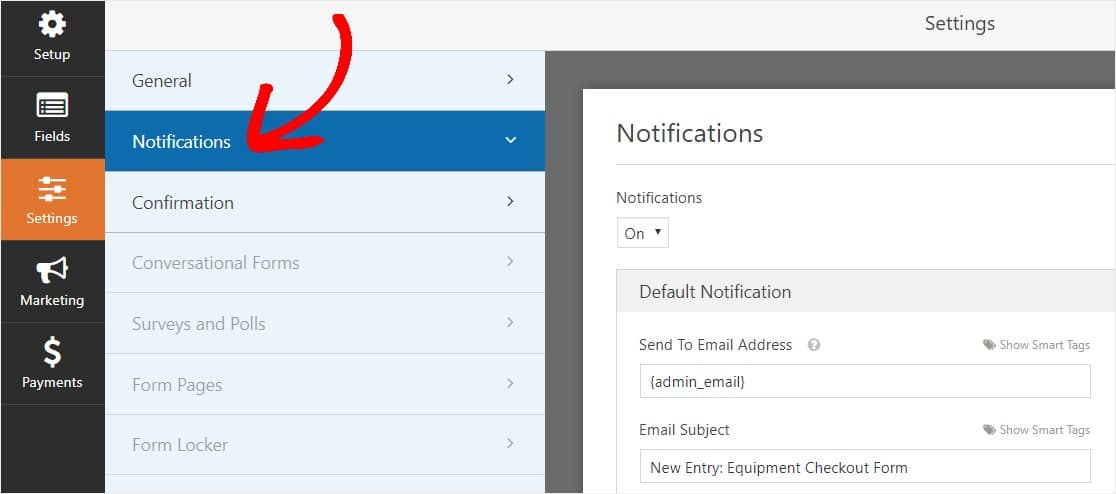
หากต้องการรับข้อความอีเมลเมื่อมีคนกรอกแบบฟอร์มของคุณ คุณจะต้องตั้งค่าการแจ้งเตือนแบบฟอร์มใน WordPress และระบุที่อยู่อีเมลของคุณ
นอกจากนี้ หากคุณใช้สมาร์ทแท็ก คุณสามารถส่งการแจ้งเตือนส่วนบุคคลไปยังผู้เยี่ยมชมไซต์ของคุณเมื่อพวกเขากรอกแบบฟอร์มเสร็จแล้วเพื่อแจ้งให้ทราบว่าคุณได้รับ สิ่งนี้ทำให้ผู้ใช้มั่นใจว่าแบบฟอร์มของพวกเขาผ่านอย่างถูกต้อง
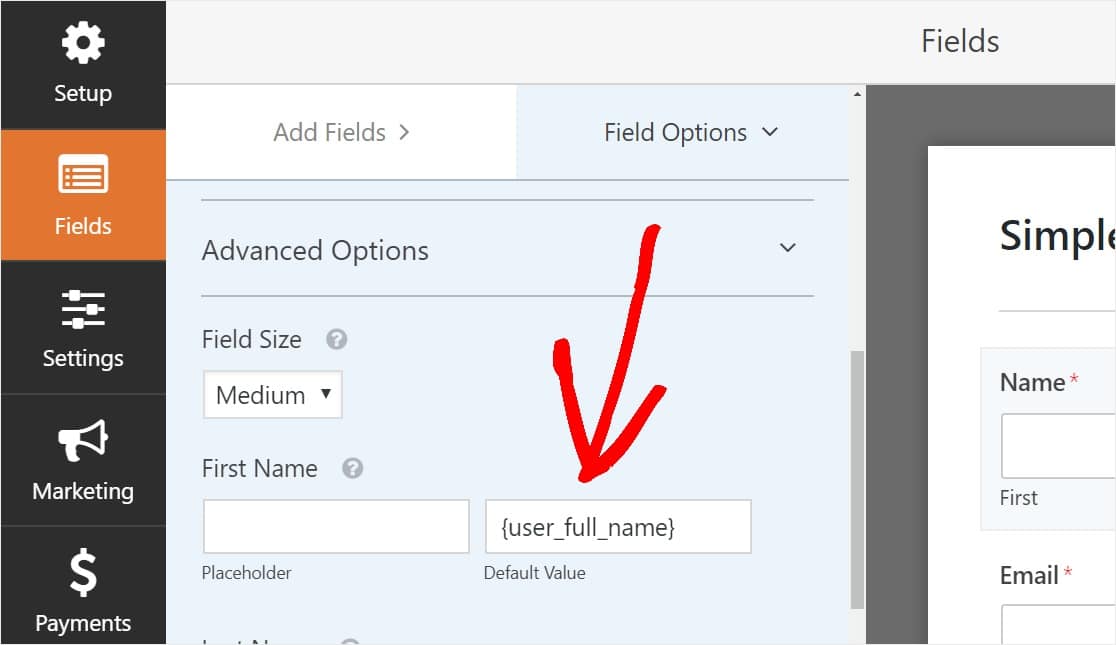
สำหรับข้อมูลเพิ่มเติม โปรดดูบทแนะนำเกี่ยวกับวิธีส่งการแจ้งเตือนแบบฟอร์มหลายรายการใน WordPress
นอกจากนี้ คุณยังมีตัวเลือกในการสร้างแบรนด์อีเมลแจ้งเตือนของคุณโดยการเพิ่มโลโก้ของคุณ (หรือรูปภาพใดๆ ที่คุณเลือก) ในพื้นที่รูปภาพส่วนหัวที่กำหนดเอง โลโก้/รูปภาพที่คุณเลือกจะแสดงที่ด้านบนของการแจ้งเตือนทางอีเมล เช่น โลโก้ WPForms ด้านล่าง
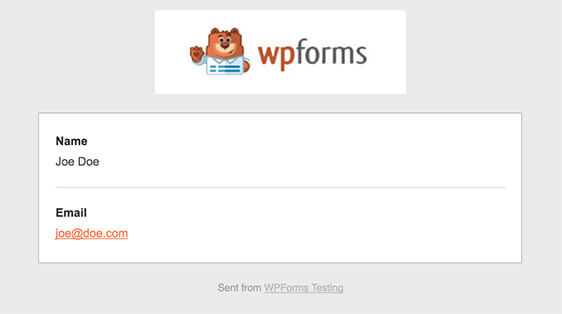
ขั้นตอนที่ 4: กำหนดค่าการยืนยันแบบฟอร์มของคุณ
การยืนยันแบบฟอร์มเป็นวิธีดำเนินการทันที (และโดยอัตโนมัติ) หลังจากที่ผู้ใช้ส่งข้อมูลไปยังแบบฟอร์มของคุณแล้ว หากต้องการความช่วยเหลือเพิ่มเติมในขั้นตอนนี้ โปรดดูบทแนะนำเกี่ยวกับวิธีตั้งค่าการยืนยันแบบฟอร์ม
มีการยืนยัน 3 แบบใน WPForms:
- ข้อความ — นี่คือประเภทการยืนยันเริ่มต้นที่ปรากฏขึ้นหลังจากมีคนกดส่งในแบบฟอร์มของคุณและปรับแต่งได้ ดูเคล็ดลับของเราเกี่ยวกับวิธีปรับแต่งข้อความยืนยันเพื่อเพิ่มความสุขของผู้เยี่ยมชมไซต์ของคุณ
- หน้าที่แสดง — ส่งผู้ใช้ไปยังหน้าใดๆ บนไซต์ของคุณโดยอัตโนมัติ (เช่น หน้าขอบคุณ)
- เปลี่ยนเส้นทาง — มีประโยชน์หากคุณต้องการนำผู้ใช้ไปยังเว็บไซต์อื่นหรือ URL เฉพาะสำหรับการพัฒนาที่ซับซ้อนมากขึ้น
เรามาดูวิธีตั้งค่าการยืนยันแบบฟอร์มอย่างง่ายใน WPForms ด้วยวิธีนี้ คุณสามารถปรับแต่งข้อความแสดงความสำเร็จที่ผู้เข้าชมเว็บไซต์จะได้เห็นเมื่อพวกเขากดส่งในแบบฟอร์มการชำระเงินอุปกรณ์ของคุณ
ในการเริ่มต้น ให้คลิกแท็บ การยืนยัน ในตัวแก้ไขแบบฟอร์มภายใต้ การตั้งค่า
ถัดไป เลือกประเภทของประเภทการยืนยันที่คุณต้องการสร้าง สำหรับตัวอย่างนี้ เราจะเลือก ข้อความ
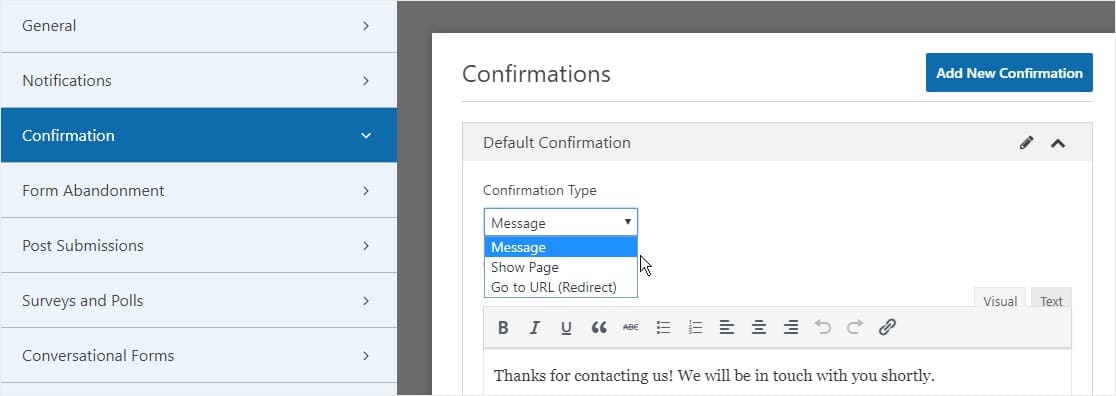
จากนั้น ปรับแต่งข้อความยืนยันตามต้องการ แล้วคลิก บันทึก เมื่อดำเนินการเสร็จ
ตอนนี้คุณพร้อมที่จะเพิ่มแบบฟอร์มลงในเว็บไซต์ของคุณแล้ว
ขั้นตอนที่ 5: เพิ่มแบบฟอร์มการชำระเงินอุปกรณ์ของคุณในเว็บไซต์ของคุณ
หลังจากที่คุณสร้างแบบฟอร์มแล้ว คุณต้องเพิ่มลงในเว็บไซต์ WordPress ของคุณ
และ WPForms ให้คุณเพิ่มฟอร์มของคุณไปยังที่ต่างๆ บนเว็บไซต์ของคุณ รวมถึงเพจ บล็อกโพสต์ และวิดเจ็ตแถบด้านข้าง
มาดูตัวเลือกตำแหน่งที่พบบ่อยที่สุด: การฝังหน้า/โพสต์
ในการเริ่มต้น สร้างหน้าใหม่หรือโพสต์ใน WordPress หรือไปที่การตั้งค่าการอัปเดตในหน้าที่มีอยู่ หลังจากนั้น คลิกภายในบล็อกแรก (พื้นที่ว่างด้านล่างชื่อหน้าของคุณ) และคลิกที่ไอคอนเพิ่ม WPForms
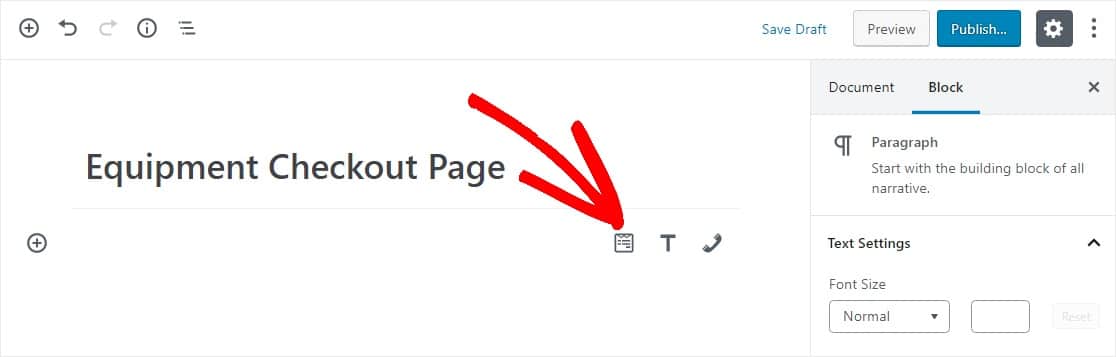
ตอนนี้ วิดเจ็ต WPForms จะปรากฏภายในบล็อกของคุณ
คลิกที่ดรอปดาวน์ WPForms และเลือกแบบฟอร์มที่คุณสร้างไว้แล้วซึ่งคุณต้องการแทรกลงในเพจของคุณ เลือกแบบฟอร์มการชำระเงินอุปกรณ์ของคุณ
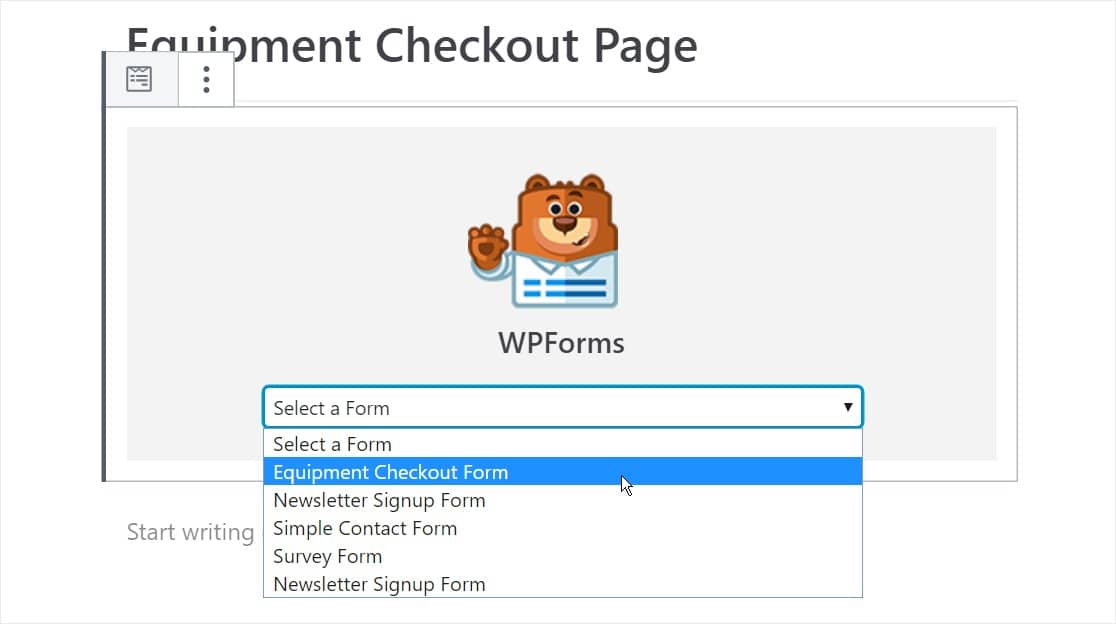
ถัดไป คลิกที่ปุ่มสีน้ำเงินที่ด้านบนขวาที่ระบุว่า เผยแพร่ หรือ อัปเดต เพื่อให้แบบฟอร์มของคุณปรากฏบนเว็บไซต์ของคุณ
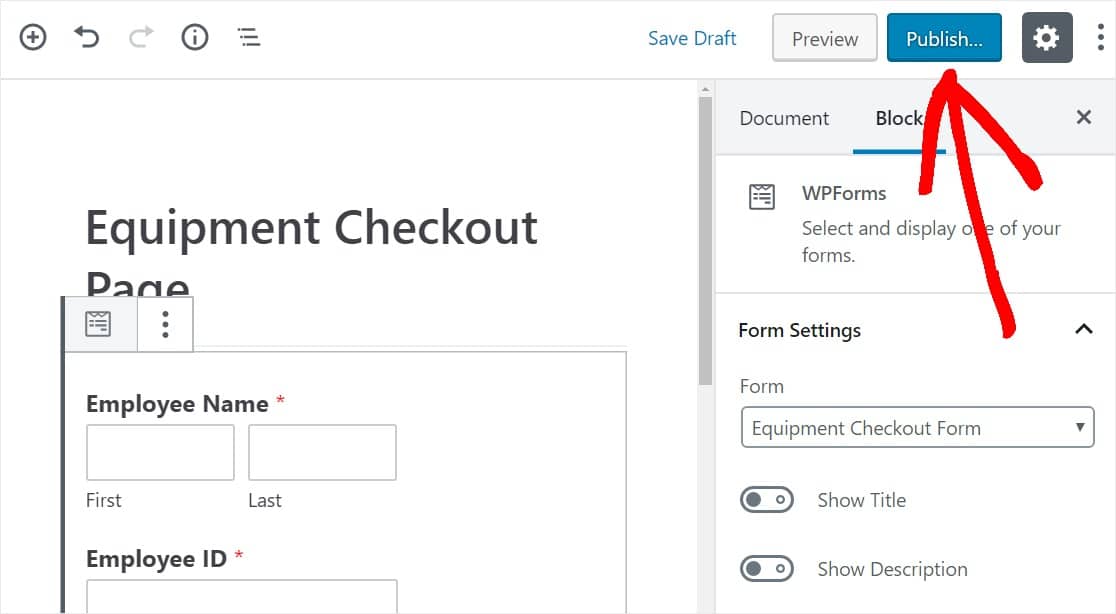
แค่นั้นแหละ. แบบฟอร์มของคุณอยู่ในเว็บไซต์ของคุณแล้ว
คลิกที่นี่เพื่อเริ่มทำแบบฟอร์มการชำระเงินอุปกรณ์ของคุณทันที
สรุปแล้ว
มันเลยเป็นอย่างนั้น! ตอนนี้คุณรู้วิธีสร้างแบบฟอร์มการชำระเงินอุปกรณ์ใน WordPress แล้ว
เนื่องจากคุณสร้างฟอร์มได้เก่งมากในตอนนี้ คุณอาจต้องการดูบทแนะนำของเราพร้อมขั้นตอนในการสร้างแบบฟอร์มการลงทะเบียนผู้ใช้ใน WordPress
ดังนั้นสิ่งที่คุณรอ? เริ่มต้นด้วยปลั๊กอินฟอร์ม WordPress ที่ทรงพลังที่สุดวันนี้ WPForms Pro มีเทมเพลตฟอร์มเช็คเอาต์อุปกรณ์ฟรีและรับประกันคืนเงิน 14 วัน
และหากคุณชอบบทความนี้ โปรดติดตามเราบน Facebook และ Twitter เพื่อรับบทเรียน WordPress ฟรีเพิ่มเติมจากบล็อกของเรา
